Imprimir documentos diretamente do navegador Chrome é uma tarefa simples e acessível. Seja um arquivo PDF, um documento de texto ou uma imagem, basta pressionar o atalho de teclado Ctrl+P para que a janela de impressão surja. A interface de impressão do Chrome é padronizada, mantendo o mesmo layout independentemente da impressora utilizada. Embora as impressoras possam oferecer opções de impressão mais detalhadas, o Chrome se mantém neutro, usando uma interface básica. Caso necessite de mais opções, é possível acessar a caixa de diálogo de impressão do sistema.
Acessando a Janela de Impressão do Sistema no Chrome
Existem dois caminhos para chegar à janela de impressão do sistema no Chrome. Após pressionar Ctrl+P, observe na parte inferior da coluna esquerda uma opção que diz algo como ‘Imprimir usando a caixa de diálogo do sistema’.
Alternativamente, para pular diretamente para a janela de impressão do sistema, utilize o atalho de teclado Ctrl+Shift+P.
A interface de impressão do Chrome é intuitiva e oferece configurações básicas. Você pode ajustar o tamanho do papel, definir o número de cópias, personalizar as margens e escolher entre os formatos retrato ou paisagem. Caso precise de mais opções, clique em ‘Mais configurações’ na coluna esquerda.
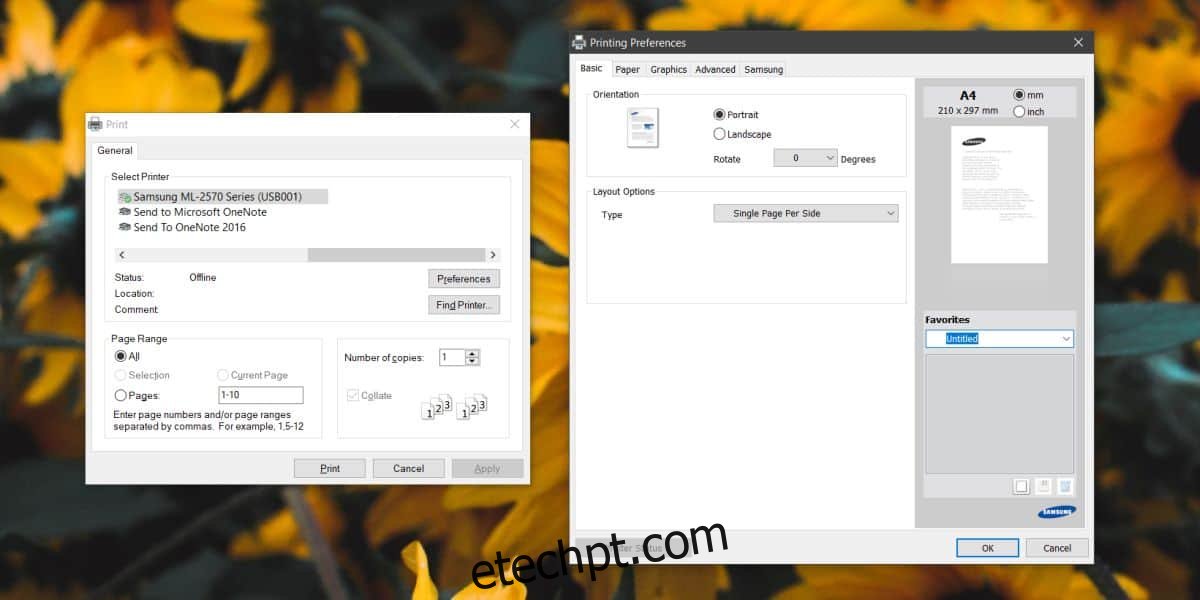
É importante notar que o Chrome não oferece as opções avançadas de gerenciamento de cores que estão disponíveis na caixa de diálogo de impressão do sistema. Nesta última, você pode aplicar margens a textos, otimizar o uso de toner, ou até mesmo inserir uma marca d’água. As opções disponíveis dependem das capacidades da sua impressora.
O Chrome adota uma abordagem simplificada para diversas funções, diferentemente de outros navegadores. O Firefox, por exemplo, envia trabalhos de impressão diretamente para a janela do sistema. O Chrome, por sua vez, oferece uma versão simplificada, assim como faz com seu gerenciador de tarefas.
Se você estiver tendo problemas ao enviar impressões via Chrome, considere usar a janela de impressão do sistema. Para que a impressão via Chrome funcione, a impressora precisa estar corretamente configurada, seja por drivers genéricos instalados pelo sistema operacional (Windows ou macOS), ou por drivers específicos do modelo. Problemas de impressão que ocorrem tanto no Chrome quanto na janela de impressão do sistema podem indicar uma configuração inadequada, problemas com as portas USB ou com o cabo da impressora.